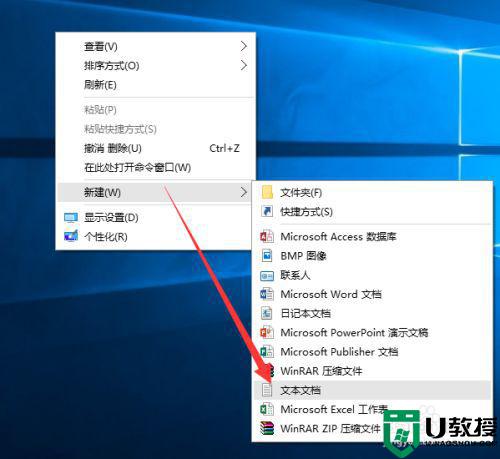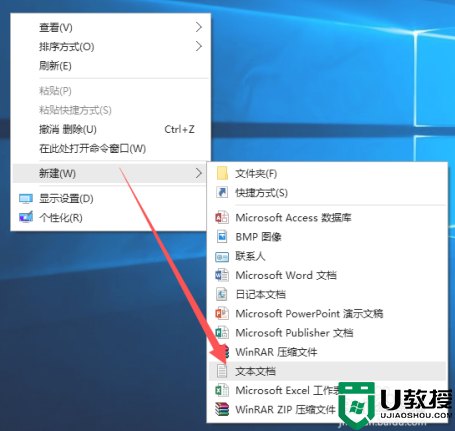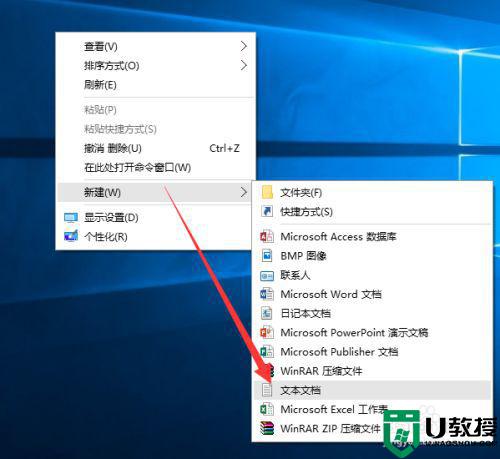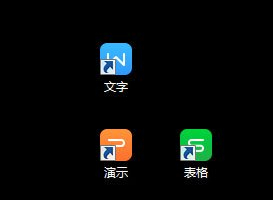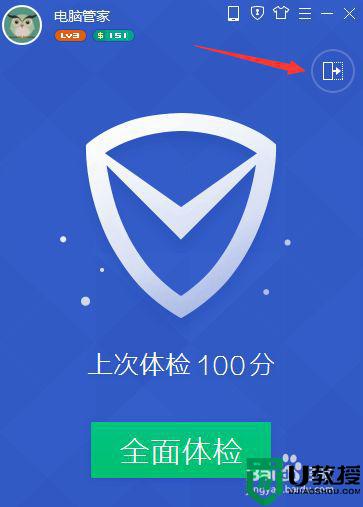win10 20h2快捷方式箭头清除步骤 win10 20h2怎样取消快捷方式箭头
当我们在桌面创建快捷方式的时候,会发现图标的右上角都有一个小箭头,虽然不会影响使用,可是很多人觉得看着碍眼,就想要将其清除,但是很多刚升级使用win1020h2的用户不知道要怎样取消快捷方式箭头,为此,本教程就给大家说说win10 20h2快捷方式箭头清除步骤。
具体步骤如下:
1、我们先来看一下当前Windows10系统桌面的快捷方式上都有一个小箭头。
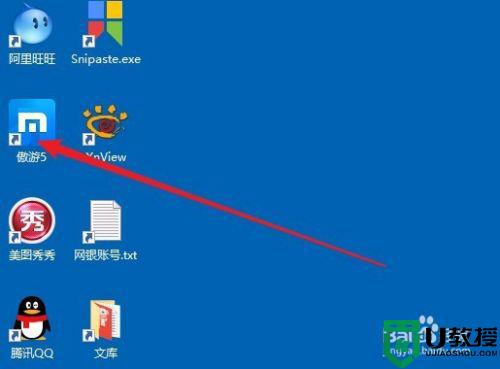
2、这时我们右键点击桌面空白位置,在弹出菜单中依次点击“新建/文本文档”菜单项。
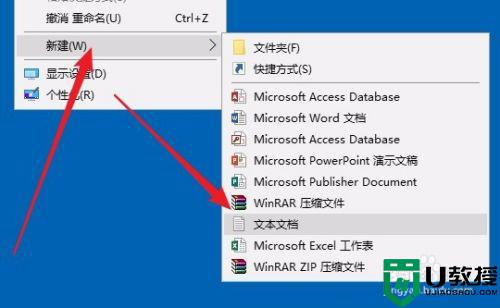
3、接下来双击打开刚刚建立的文本文档,我们在文档中输入
@echo off
color 2
reg delete HKCRlnkfile /v IsShortcut /f
reg delete HKCRpiffile /v IsShortcut /f
reg delete HKCRInternetShortcut /v IsShortcut /f
taskkill /f /im explorer.exe && explorer
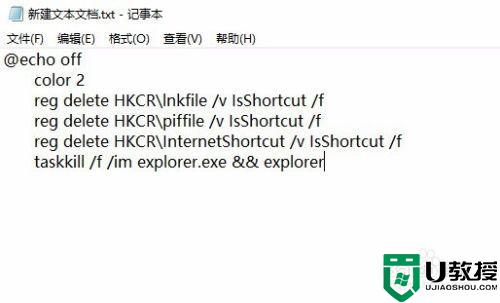
4、接下来依次点击左上角的“文件/另存为”菜单项。
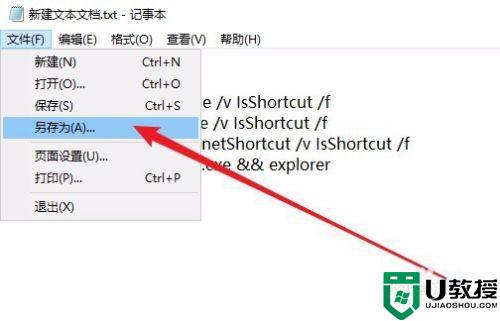
5、这时就会打开Windows10的另存为窗口,在窗口中我们选择保存类型下拉菜单中的“所有文件”菜单项。
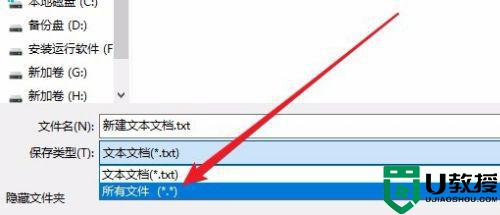
6、接着在文件名文本框中输入要另存为的文件名,比如:去除小箭头.bat,后缀后一定要设置.bat,不然无法进行下面的操作哦。
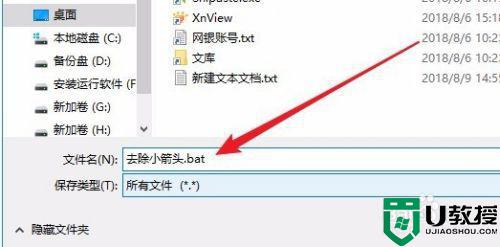
7、到桌面上可以看到刚刚新建的去除小箭头.bat文件,右键点击该文件,在弹出菜单中选择“以管理员身份运行”菜单项。
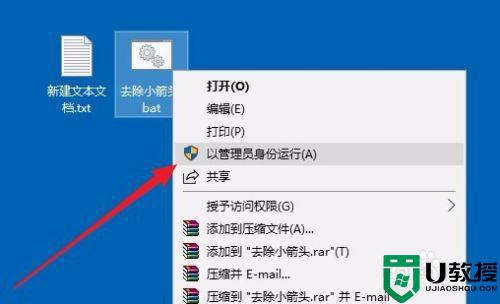
8、这时我们可以看到当前的桌面图标上已没有小箭头了。
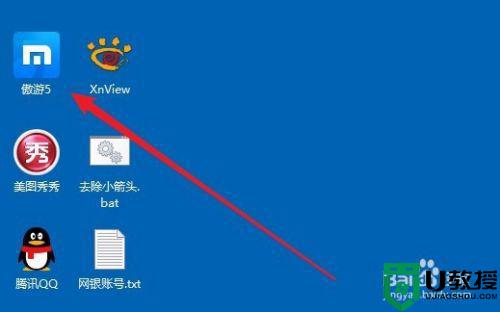
上述便是win10 20h2快捷方式箭头清除步骤,如果你也有这个需要的话,可以学习上面的方法来进行去除即可。